
Bună ziua, prieteni! Astăzi voi scrie despre cum să goliți memoria cache în operă, crom și mozile. Și, de asemenea, un pic explica de ce toate acest lucru este necesar.
De ce este nevoie de un cache în browser? Ei bine, a se vedea, de exemplu, sunt acum conectat la blog-ul și a deschis vachevskiy.ru orice articol. După aceea, browser-ul își amintește site-ul meu și descărcate unele fișiere pe hard disk. Și dacă te duci a doua oară site-ul meu, browser-ul va încărca pagina nu are de la server, și din cache. Astfel, viteza de site-uri de încărcare crește de mai multe ori. Iar dacă, de exemplu, plata per megabyte, browser-ul va economisi bani, deoarece va încărca mai puține fișiere de pe internet.
Și pentru a vedea modificările trebuie doar pentru a goli cache-ul din browser. Și dacă utilizați un plugin cache de pe site-ul dvs., de asemenea, trebuie să ștergeți cache-ul de pe site-ul. De exemplu, folosesc Hyper Cache plugin cache. Și pentru a goli memoria cache, trebuie să mergeți la setările plugin și faceți clic pe Clear cache.
Dacă vizitați o mulțime de site-uri, cache-ul poate creste pana la dimensiuni mari. Și, în consecință, după un timp poate frana un pic de calculator. Deci, asigurați-vă că pentru a ști cum să goliți memoria cache în Chrome sau alt browser. Nu știu ce browser utilizați, astfel încât vă va arăta cum să o facă în operă, crom și mozile. Acum, primele lucruri mai întâi.
Cum de a goli memoria cache în Opera
Pentru a goli memoria cache în Opera, trebuie să faceți clic pe „Opera“, care este situat în colțul din stânga sus al ecranului. Apoi, trebuie să mergeți la meniul „Alte instrumente“ și faceți clic pe „Ștergeți istoricul de navigare“
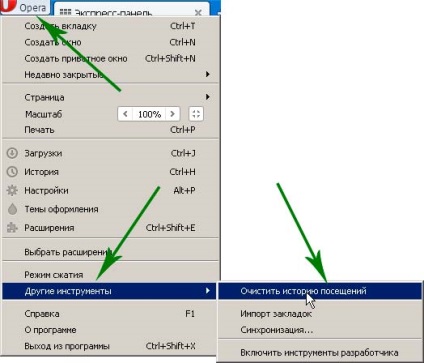
Apoi, trebuie să specificați perioada pentru care doriți să goliți memoria cache în operă, am ales „de la început“. Apoi, eliminați toate căpușele și se lasă doar caseta marcată pentru a șterge memoria cache. Dați clic pe „istoria clară de vizite.“

Efectuat. Memoria cache este ștearsă la operă. Dar trebuie să înțelegeți că, dacă aveți o altă versiune a browser-ului, cache-ul va fi curățat un pic diferit. Dar, oriunde ai nevoie pentru a căuta secțiunea „Instrumente“.
Cum de a goli memoria cache în mozile
Pentru a goli memoria cache în mozile nevoie pentru a merge la meniul Tools și selectați elementul.
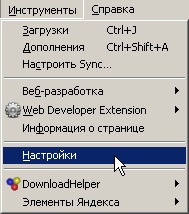
După aceea, du-te la secțiunea „Rețea“, faceți clic pe „Clear Now“ și apoi faceți clic pe „OK“
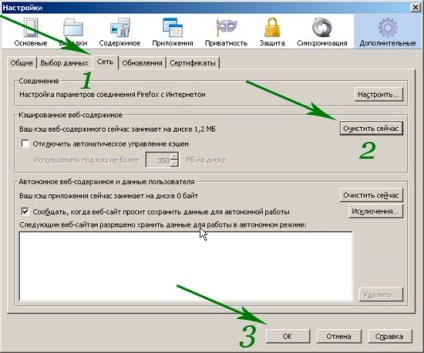
Dar poate fi că ați dezactivat bara de meniu. Pentru al activa, trebuie să mutați cursorul în partea de sus a benzii albastre, apoi faceți clic pe oriunde, faceți clic-dreapta. Apoi selectați bara de meniu.

Sau poate fi omisă, și doar du-te la bara de instrumente într-un mod diferit. Pentru a face acest lucru, faceți clic în colțul din stânga sus al butonului firefox. Apoi selectați Setări, și încă o dată setarea.
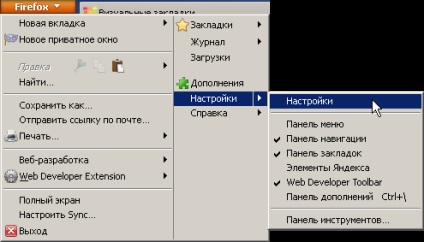
Cum de a goli memoria cache în crom
Pentru a cache clar în crom trebuie să apăsați butonul din colțul din dreapta sus al ecranului. Apoi selectați elementul.
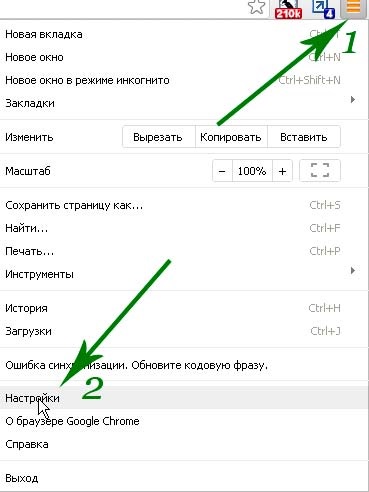
Apoi, în partea de jos click pe link-ul „Afișați setările avansate.“ În secțiunea „Date personale“ faceți clic pe „Clear History“.
În caseta verticală, specificați perioada pentru care doriți să goliți cache-ul în crom. Apoi, eliminați toate căpușele și lăsați doar caseta marcată „Goliți memoria cache.“ Apoi, faceți clic din nou pe „Clear History“.
Ei bine, apa și toate. Acum știi cum să goliți memoria cache din opera mozile și crom. După cum puteți vedea, nimic complicat despre asta. Până când ne vom întâlni din nou.